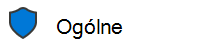Clipchamp umożliwia użytkownikom komercyjnym (osobom uzyskującym dostęp do Clipchamp za pomocą konta EntraID) z licencją Microsoft 365 Copilot tworzenie klipów wideo.
Za pomocą rozwiązania Copilot użytkownicy mogą opisać żądany klip wideo, wprowadzając monit w centrum Tworzenie rozwiązania Copilot lub bezpośrednio w aplikacji edytora wideo Clipchamp.
Następnie Copilot użyje monitu do wygenerowania skryptu, stworzenia generowanej przez AI narracji głosowej i skompilowania materiału stockowego w celu zredagowania filmu dla użytkownika w Clipchamp.
Klip wideo może być edytowany dalej (zmienianie skryptu, zmienianie głosu, zamienianie akcji na multimedia użytkownika) przez użytkownika przy użyciu wszystkich naszych istniejących narzędzi do edycji wideo w Clipchamp.
Jak tworzyć klipy wideo w aplikacji Copilot
Uruchamianie z centrum Tworzenie
-
Otwórz centrum Tworzenie z poziomu rozwiązania Copilot. Jest to jedna z opcji w menu po lewej stronie podczas uruchamiania aplikacja Copilot w systemie Windows lub po przejściu na stronę m365.cloud.microsoft w przeglądarce. Obsługiwane przeglądarki do tworzenia klipów wideo w copilot to Edge, Chrome, Safari.
-
Kliknij pole opisu i wprowadź monit lub użyj jednego z sugerowanych monitów, aby rozpocząć tworzenie wideo.
-
Jeśli chcesz, aby zawartość klipu wideo pochodziła z już utworzonego zestawu slajdów programu PowerPoint, dodaj plik programu PowerPoint. Zapoznaj się z poniższą sekcją dotyczącą etykiet poufności.
-
Wybierz strzałkę , aby przesłać monit, gdy wszystko będzie gotowe. Poczekaj około 30 sekund na utworzenie klipu wideo.
-
Po utworzeniu będzie można przejrzeć wersję roboczą w wierszu. Odtwórz, aby wyświetlić podgląd klipu wideo.
-
Jeśli chcesz wprowadzić zmiany w wersji roboczej klipu wideo, wybierz przycisk otwórz za pomocą przycisku Clipchamp . Alternatywnie możesz ponownie wyświetlić monit i utworzyć kolejną iterację wersji roboczej klipu wideo. Pod bieżącym klipem wideo zostanie ponownie wygenerowany nowy klip wideo.
-
Otwarcie klipu wideo w edytorze Clipchamp wideo umożliwi dalsze personalizowanie i edytowanie części klipu wideo przy użyciu narzędzi do edycji Clipchamp.
-
Kliknij przycisk eksportu w nagłówku, aby ułatwić udostępnianie klipu wideo.
Rozpoczynanie od Clipchamp
-
Otwórz edytor wideo Clipchamp i zaloguj się przy użyciu służbowego konta Microsoft z licencją Copilot.
-
Utwórz nowy klip wideo.
-
Zostanie wyświetlony panel Copilot — wprowadź własny monit lub wybierz sugerowany, aby rozpocząć pracę i dostosować go w razie potrzeby.
-
Wybierz strzałkę , aby przesłać monit, gdy wszystko będzie gotowe. Poczekaj od 30 sekund do minuty na utworzenie klipu wideo.
-
Po utworzeniu oś czasu zostanie wypełniona zasobami wideo. Odtwórz, aby wyświetlić podgląd klipu wideo.
-
Aby zmienić ton skryptu lub utworzyć nowy klip wideo, użyj panelu obok podglądu, aby edytować monit lub wybrać ton, taki jak profesjonalny lub nieformalny. Zostanie wygenerowany nowy klip wideo i zastąpi bieżący. Jeśli chcesz wrócić, po prostu kliknij przycisk cofnij.
-
Możesz wprowadzić dodatkowe zmiany w klipie wideo za pomocą wbudowanych narzędzi do edycji Clipchamp.
-
Gdy wszystko będzie gotowe do zapisania i udostępnienia, kliknij przycisk Eksportuj u góry — twój klip wideo będzie renderowany jako plik MP4 w celu łatwego udostępniania.
Tworzenie klipu wideo z plików programu PowerPoint z zastosowaną etykietą poufności
Tak, chociaż ta funkcja nie była dostępna we wcześniejszych wersjach funkcji tworzenia wideo w copilot, jest to teraz możliwe. Oznacza to, że zarówno pliki programu PowerPoint bez etykiet, jak i pliki z niechronionymi etykietami poufności mogą być konwertowane na klipy wideo.
Najprostszym sposobem identyfikowania niechronionych etykiet jest wyszukanie ikony kłódki nałożonej na tarczę etykiety. Administratorzy platformy Microsoft 365 w Twojej organizacji definiują własną hierarchię etykiet poufności, ale ikony zawsze odpowiadają poziomowi ochrony danej etykiety.
Na przykład poniższa etykieta Ogólne nie jest chroniona.
Etykieta Tylko adresaci zawiera ikonę kłódki nad tarczą, identyfikując ją jako chronioną etykietę.
System nie zezwala na przekazywanie chronionych plików programu PowerPoint. W takim przypadku zostanie wyświetlony komunikat o błędzie informujący, że pliki z chronionymi etykietami poufności nie są obsługiwane.
Pracujemy nad stopniowym dodawaniem obsługi chronionych etykiet w przyszłych wersjach.
Otwórz centrum Tworzenie z poziomu rozwiązania Copilot. Jest to jedna z opcji w menu po lewej stronie podczas uruchamiania aplikacja Copilot w systemie Windows lub po przejściu do m365.cloud.microsoft w przeglądarce — obsługiwane przeglądarki do tworzenia klipów wideo w copilot to Edge, Chrome, Safari.
Aby zawartość klipu wideo pochodziła z już utworzonego zestawu slajdów programu PowerPoint, dodaj plik programu PowerPoint za pomocą kafelka poniżej pola tekstowego czatu.
Często zadawane pytania
Użytkownicy mogą poprosić Copilot o "utworzenie filmu o...", funkcja wygeneruje skrypt wideo, a następnie źródło materiału (z wewnętrznych bibliotek stockowych) dla klipu wideo. Utworzymy Clipchamp projekt wideo i wyświetlimy go w tekście w obrębie Clipchamp. Użytkownicy mogą następnie wyświetlić podgląd projektu wideo w Clipchamp.
SI przejrzy żądanie użytkownika, określi najlepszy szablon, a następnie użyje SI do wygenerowania skryptu wideo. Połączenie AI i wyszukiwania semantycznego służy do znalezienia najbardziej odpowiedniego materiału stockowego towarzyszącego skryptowi wideo.
Tworzenie wideo obsługiwane przez Clipchamp w centrum Tworzenie jest obecnie dostępne tylko dla użytkowników komercyjnych (Tożsamość Entra) z licencją Copilot.
Możesz uzyskać dostęp do tworzenia wideo jako użytkownik komercyjny (Tożsamość Entra) za pomocą licencji usługi Microsoft 365 Copilot.
Funkcja tworzenia klipów wideo rozwiązania Copilot obsługuje obecnie tworzenie klipów wideo z zestawów slajdów programu PowerPoint. Nie obsługuje tworzenia klipów wideo z innych typów dokumentów. Zobacz też sekcję dotyczącą etykiet poufności poniżej.
Podczas procesu tworzenia kompozycji nie istnieje żadna generacja pikseli, obrazów ani klipów wideo. Rozumiemy, jak ważne jest rozwiązywanie problemów związanych z generowaniem obrazów i zawartości wideo. Nasze obecne możliwości koncentrują się na wykorzystaniu wysokiej jakości materiałów stockowych do redagowania klipu wideo.
Wszystkie klipy wideo wygenerowane przez funkcję twórcy wideo zostaną zapisane w firmowej usłudze OneDrive użytkownika w folderze o nazwie Clipchamp. Chociaż plik projektu wideo jest na ogół mały (zasoby zawartości są połączone, a nie osadzone), magazyn usługi OneDrive użytkownika nie może być pełny.
Projekt wyjściowy Clipchamp wideo może zawierać następujące elementy generowane przez AI:
-
Tytuł, zawartość tekstu, skrypt
-
Narracja audio zamiany tekstu na mowę
Projekt wyjściowy Clipchamp wideo może zawierać następujące elementy nie wygenerowane przez AI:
-
Stock videos and graphics
-
Struktura i elementy projektu
Możesz tworzyć klipy wideo w różnych językach lub zlokalizowanych formatach. Po prostu wpisz monit w odpowiednim języku, a my wygenerujemy zlokalizowane dane wyjściowe wideo. Oznacza to, że tekst, funkcje voiceover i elementy wizualne będą zgodne z językiem i kontekstem zapewniającym autentyczne i regionalne środowisko obsługi.
Nie w tej chwili. Użytkownicy będą musieli przejść do centrum Tworzenie w rozwiązaniu Copilot, aby skorzystać z tego procesu i uruchomić go lub użyć go w interfejsie użytkownika edytora wideo Clipchamp. Ta funkcja nie jest dostępna w głównym copilot na czacie służbowym lub w innym miejscu.